最新にこだわる必要はありません「型落ち」でも十分に魅力的!
MacBook Pro13インチには、Touch Barナシとアリのモデルが用意されています。Touch Barに対応するアプリが少ない事などが影響しているのか、Touch Barには賛否両論があります。当然Touch Barナシの方がコスパ的に有利だと思われがちですが、ちょっと待って下さい! Touch BarモデルにはUSB-C(Thunderbolt3)のポートが、左右2つずつ用意されているんです。

これは拡張性という点において、とても有利です。さらにMacBook Pro13インチの2016年モデルと2017年モデルをCPUベンチマークで比較すると、その差がわずかであることがわかります。
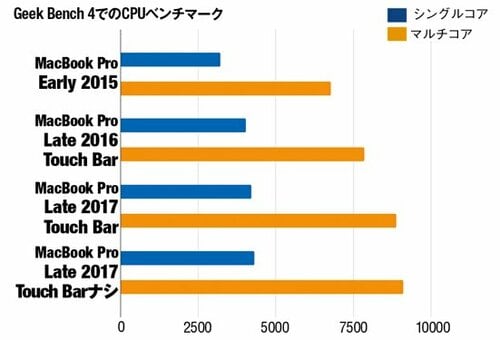
新品同士ではもちろん価格差が出てしまいますが、2017年モデルのTouch Barナシと2016年モデルのTouch Barアリの整備済製品を比較すると、双方の価格はほぼ同等になります。「整備済製品でも問題ナイヨ!」という方なら、これはお買い得です。
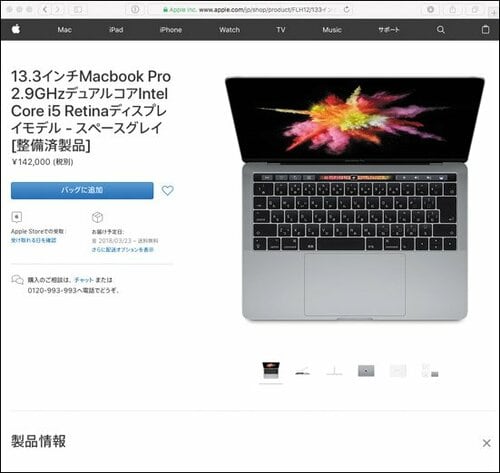
アップル
MacBook Pro (13インチ 2016 Four Thunderbolt 3 ports ・整備済製品)
サイズ・質量:W30.41×H1.49×D21.24cm、1.37kg
CPU:Core i5-6267U
メモリ:16GB
ストレージ:256GB SSD
GPU:Intel Iris Graphics 550
拡張性:Thunderbolt 3×4、3.5mmオーディオ
参考価格:15万3360円
ほぼ同じ条件で比較したらWindowsがコスパで勝つ?
高価なイメージを持たれている(と、思われる) MacBook Pro 15インチモデル。ところが15インチで2kg未満、高解像度モニタ装備で独立したGPUを搭載するとなると、Windowsのノートブックもそこそこのお値段です。

マイクロソフト
Surface Book 2 15インチ HNR-00010
グラフィックメモリ:6GB
サイズ・質量:W343×H23×D251mm、1.905kg
参考価格:27万2300円

デル
XPS 15 プラチナ・4Kディスプレイ・タッチパネル
グラフィックメモリ:4GB
サイズ・質量:W357×D235×H11~17mm、1.99kg
参考価格:23万9980円

アップル
MacBook Pro 15インチ Touch Bar 2.8GHz
グラフィックメモリ:2GB
サイズ・質量:W349.3×D240.7×H15.5mm、1.83kg
参考価格:23万8547円
ちゃんと比べると、値段的にはあまり変わりません。ただし、少しだけ注意が必要です。MacBook Proには不利な点もあります。グラフィックメモリを比較すればわかるとおり、MacBook Proは一番GPUが非力です。Surface Bookはタブレットに変身できますし、XPSはメモリやSSDを交換できます。WindowsノートPCと比べると分が悪い点はありますが、Proが【そこそこコスパが良いモデル】であることは間違いないでしょう。
ではズバリ! どのモデルがお得?秘密はカスタムにありました!

アップル
MacBook Pro 15インチ (SSDを256GBから512GBにカスタム)
参考価格:28万0800円

アップル
MacBook Pro 15インチ (512GBモデル)
参考価格:30万2800円
MacBook Pro 15インチモデルには、SSDの容量が256GBのモデルと512GBのモデルがあります。あとから増設できないことを考えれば、SSDの容量は512GB欲しいところ。ほかの違いはGPUで、グラフィックメモリがそれぞれ2GBと4GBになっています。グラフィック性能にこだわらないのであれば、下位モデルのSSDを512GBにカスタムしたほうが、2万円程度のお得になります。
それでも高くて買えません…では思い切って中古はいかが?
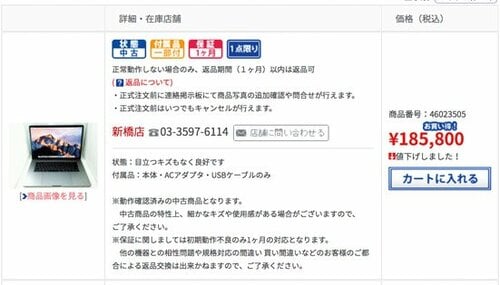
少しくらいの傷は我慢できる! と言うことであれば、2016年の15インチ下位モデルを、中古ショップから18万円台で購入することもできます。なんと2017年モデルと比べて、9万円も安くなります。
本体が手に入ったらあとは?あると便利なマストアイテム

moshi
Clearguard MB
実勢価格:3024円
第二世代のバタフライ構造を持つキーボードは、キーのストロークが短くなった分、掃除が大変です。ゴミが入り込まないようにカバーを装着しておけば、指紋の跡や油のテカリも防止してくれて一石二鳥。
USB-Cだけじゃまだ困る!必ず持っておきたいハブはコレ

TUNEWEAR
ALMIGHTY DOCK TB2
実勢価格:7980円
※写真はリニューアル前のものです。
最先端のインターフェースはありがたいけれど、実際にはまだUSBだって使います。USB-C(Thunderbolt 3)ポートに接続すれば、各種インターフェースが使えるようになるハブを、必ず手に入れておきましょう。
MacBook Proをお得に買うなら、最新型や新品にこだわらず、性能を比較して検討すれば良いことがわかりました。カスタムや整備済製品も視野に入れて、幅広くベンチマークしていきましょう!



































